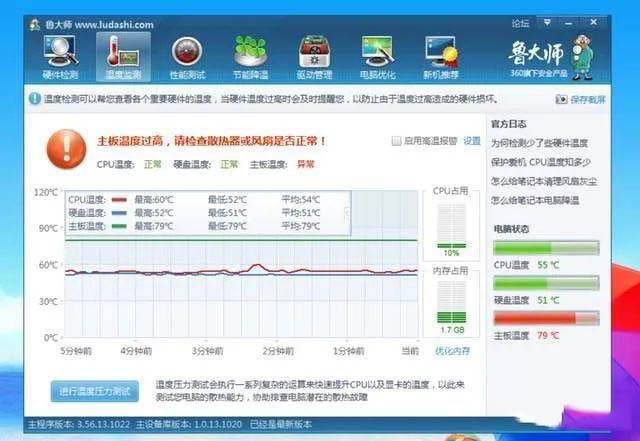明基PD2705U专业设计显示器评测 苹果设备好搭档
对设计师、插画师、后期师等专业工作来说,相关的专业技术固然关键,但显示器设备所提供的画面色彩、色准等参数是否达标,使用时是否有较好的体验同样重要。深耕专业领域多年的明基品牌深谙其道,旗下PD系列的显示器产品自诞生之初便从专业创意人士的实际需求出发,通过不断打磨显示器的画面效果与附加功能,不断为专业设计人士带来使用舒适、高效的专业显示器产品。
前不久,明基PD系列又添一员猛将,它便是明基PD2705U。这是一款4K分辨率、带有Type-C接口并提供出厂校色报告的显示器产品,它在画面效果、产品功能等方面的表现都可圈可点,尤其是其内置的M-book模式,对果粉十分友好,四大设计模式更是创意工具利器。
下面便为大家献上这款显示器的详细评测,一起来看看这款专业显示器的表现吧!

01 亮点解析
一般来说,我们可将色彩表现较好,可以满足专业工作所需的显示器称为专业显示器。但对于明基PD2705U这款专业设计显示器来说,充足的色域覆盖和精准的色彩显示能力只是它的基础,针对设计、绘图、修图等专业工作流程所做的功能设计才是显示器的重头菜,下面便为大家分析一二。
色彩:10bit+均匀技术+出厂校色
无论是对视频剪辑、设计绘图还是后期调色这些专业工作来说,显示色彩是否精准都是对显示器最基础也是最重要的要求。明基PD2705U这款专业设计显示器为了实现更为精准、饱满的色彩显示效果,搭载了10bit色深(8bit+FRC)的IPS面板,并提供了亮度色温均匀技术,为用户带来更为饱满、均匀性绝佳的画面显示效果。

同时,明基PD2705U还为用户提供了出厂校色服务,并提供相对应校色报告,保证每台显示器开机时后的色准都能达到专业级别的要求,用户无需使用校色仪对显示器进行校色,就能立刻开始专业工作,非常高效。
连接——Type-C口加持 移动设备轻松连接
当下很多从事设计相关工作的用户,会使用笔记本电脑或平板电脑这样的移动设备来完成专业工作,而笔记本电脑等设备虽说具有轻薄便携的优点,但接口少所造成的不便在使用时也是无法忽视的,好在全功能Type-C接口可以缓解这一现象。

明基PD2705U专业显示器便提供了一个供电功率65W的全功能Type-C接口,用户可以将笔记本电脑通过C TO C的形式来接显示器,一根线便能同时解决设备的视频信号传输、设备供电以及数据传输的问题。将键盘、鼠标等外设连接显示器上的USB-A接口,还能把显示器当成扩展坞使用,用户再也不用担心因笔记本设备的接口不足而带来的尴尬了。
功能——M-book模式 专为苹果用户打造
在专业设计领域有很多使用苹果设备的用户,为了能为此类用户提供更好的使用体验,明基PD2705U除了提供了上面提到的Type-C接口之外,还在软件层面进行了优化,即明基特有的M-book模式。

具体来说,明基PD2705U在该模式下的显示效果要更为接近苹果原生色彩。这样用户在使用MacBook时,便能享受到更大、更细腻、更具苹果味的显示画面,让用户在设计、修图等工作中,更加得心应手。不再因为不同屏幕间的较大色差,而导致视觉不适。
02 外观
明基PD2705U除了上述亮点功能极具专业范之外,在外观方面也非常符合专业设计的审美。正面采用了三面窄边设计,为用户提供了极佳的视觉沉浸感。底座设计大方简约,看起来非常大气。


明基PD2705U的背面设计简约依旧,整体采用经典耐看的纯黑配色,无论放在家中还是办公场景,都非常合适。上方居中位置的品牌logo采用镜面工艺,看起来极具质感,为显示器增添不少格调。
显示器支架采用圆柱造型,亦是十分经典。支架上还提供了理线槽,可以为用户打理桌面起到一定帮助。



总的来说,明基PD2705U作为一款专业用途的显示器产品,在外观设计上自然不会张扬、悦动。纯黑配色、窄边框、大底座,给人厚重之感,看起来非常靠谱。
03 功能
功能方面,明基PD2705U提供了多角度调节支架,前后俯仰、左右旋转、上下升降以及横竖屏切换它都支持。用户可以根据自己的身形以及使用姿势来调节显示器的高低与倾斜角度,使自己更舒适的使用。在竖屏状态下进行浏览新闻、素材、长版设计等操作,也更为高效。


明基PD2705U在底部和侧边均设置了接口,在底部的接口区域显示器提供了两个USB-A接口、两个USB上行接口、一个HDMI接口、一个DP接口、一个Type-C接口。在侧面,显示器提供了一个Type-C接口、一个USB-A接口和一个3.5mm音频接口。种类非常丰富,极大扩展了用户使用时的连接上限。


明基PD2705U的OSD菜单调节区域设置在屏幕背面的左下方位置,用户一伸手就可以进行调节。五维摇杆的调节方案手感顺滑,使用起来非常高效。

此外,明基PD2705U还提供了一个独立的外接控制器,让用户更加高效的对显示器画面效果进行调节。

我们可以通过旋转圆柱形旋钮来调节显示器的亮度、音量、对比度等参数,还可以自定义按键或使用下方的1、2、3按键来快速完成显示模式的切换。

接下来我们看看明基PD2705U的OSD菜单。
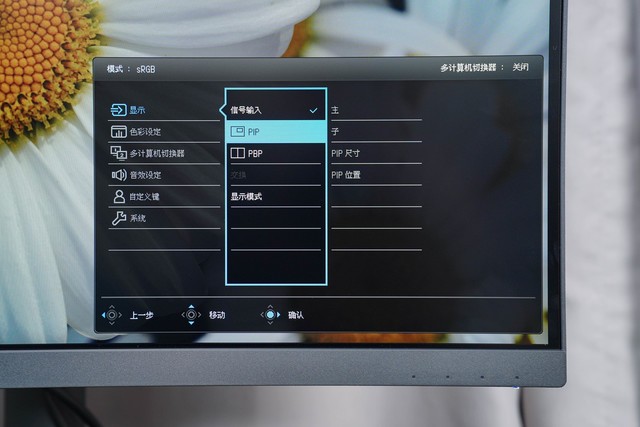
可以看到,在显示选项中,明基PD2705U提供了PIP/PBP分屏功能的选择。用户可以将两台主机一起连接显示器,打开这项功能后便可以同时显示两台主机的画面。搭配显示器提供了KVM功能,还能快速切换主机设备的控制权,让设计、绘图等工作更加高效。

作为一款专业设计显示器,明基PD2705U还在色彩模式下提供了非常丰富的色彩功能。我们可选择sRGB、REC.709、M-book、动画设计、暗房模式等不同的显示预设,来在特定场景下获得更好的视觉效果。

其中,CAD/CAM模式在工程制图时可以增强线条的锐利度和对比度,让用户更好的进行骨架设计;双色彩模式可以一边看线稿一边预览渲染效果;暗房模式可以在昏暗环境下轻松处理细节;动画设计模式可以提供了10级亮度调节、提高画面暗部区域亮度的同时,还保障亮部不过曝。

此外,明基PD2705U还提供了双色彩模式,可以让显示器同时显示两种不同色域模式下的色彩画面。在此模式下的显示器可让用户更加直观的看到不同色域下的色彩,更直观地进行效果对比,从而提高内容产出的质量。比如使用CAD做渲染图时便可选择在一侧开启CAD/CAM模式,获得更清晰的产品骨架展现。
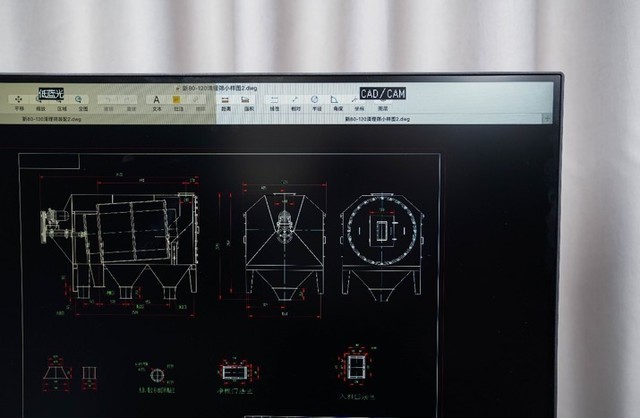
明基PD2705U还支持明基开发的显示器设计软件Display pilot。在软件启用时,系统可以跟随显示器的旋转而同步切换至竖屏显示,用户操作起来更加流畅、高效,使用时能更快速的进入工作状态;该软件还支持使用鼠标来调节显示器的亮度、对比度、信号源;用户还能用它切换显示器的色彩模式或开启双色彩模式,调节起来非常高效;借助这款软件,设计师们还能调节桌面分区,让屏幕区域分配的更为合理,使工作效率得到进一步提高。

明基PD2705U作为一款专业设计显示器,从实际使用场景出发。在色彩显示方面提供了诸多预设模式,从而帮助使用者可以更高效的完成工作。
04 测试
接下来借助专业仪器来完成明基PD2705U色彩表现方面的测试,本次测试的仪器为SpyderXElite校色仪,测试项目包括色域、色调响应、灰阶、色温一致性、色彩均匀性以及色彩精确度。测试前已把显示器恢复出厂设置,并进行一小时的预热。

在色域覆盖度的测试上,明基PD2705U对sRGB色域的覆盖度为99%,Adobe RGB色域的覆盖度为75%,P3色域的覆盖度为75%。这个表现能很好的胜任对色彩要求很高的专业工作。
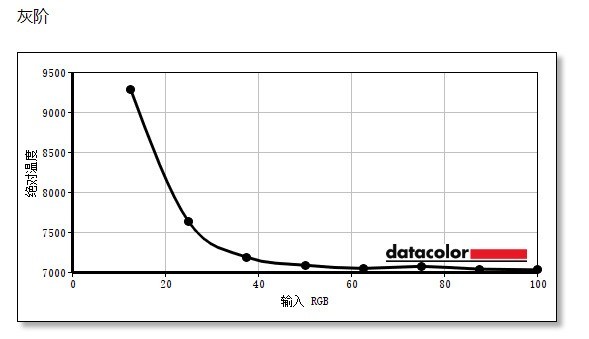
灰阶方面,显示器在38%-100%的亮度下表现稳定,整体色温维持在7000K左右,与标准色温相比,色彩稍冷。

在色温一致性方面,这款显示器的白点色温稳定在6900-7000K左右,表现不错。
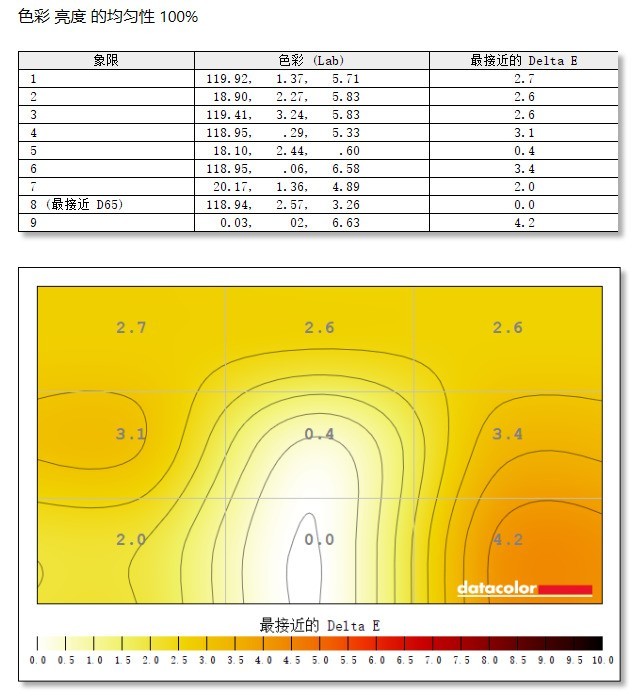
在色彩均匀性的测试中,可以看出显示器最下方居中位置的第8象限最接近D65的标准,显示器右下角的第9象限与标准色温值有一定差距,差距数值为4.2,显示器整体的色彩均匀度表现还不错。
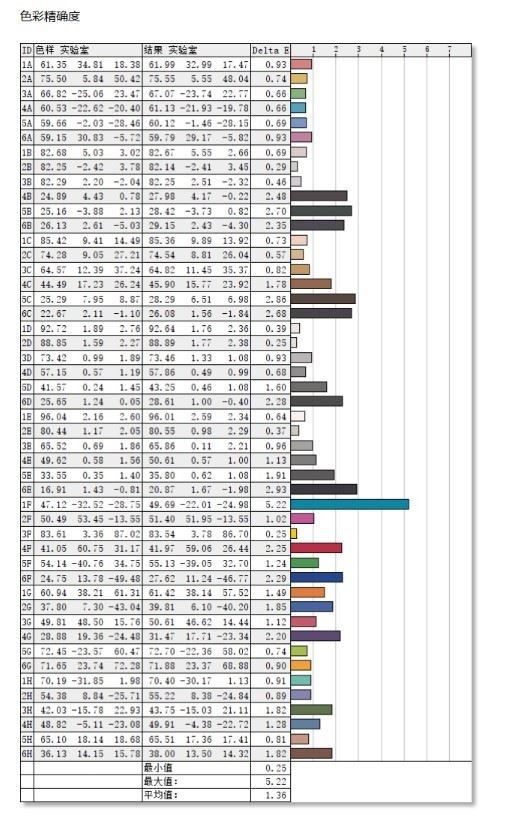
色彩精确度方面,显示器在sRGB色域模式下,测试48种颜色的平均△E值为1.36。当1≤E值≤2时,人眼基本上分辨不出色彩的差异,明基PD2705U的色彩还原能力很不错。
05 总结
对于明基PD2705U的产品力我们无需过多质疑,毕竟明基是在专业设计显示器领域耕耘多年的品牌,旗下新品无论是面板还是功能上均处于行业领先的地位。在此基础上,价格就变得尤为重要了。

而明基PD2705U在官方旗舰店的售价仅4199元,在双旦活动期间,显示器还有3999元包邮到家的活动。这个价格给我们带来了很大的惊喜,我们也相信明基PD2705U在未来会有一个不错的市场前景!

本篇文章就到这里了,希望能够给你带来帮助,也希望您能够多多关注电脑手机教程网的更多内容!